En plug-in är ett fristående program som är ett tillägg till huvudprogrammet och låter dig utöka möjligheterna att använda det senare. Användare installerar ett antal plugins ganska medvetet och försöker förbättra prestandan för en viss applikation. Och sedan, av ett antal skäl, försöker de uppriktigt ta bort dem. Det finns dock många plugins som "obehörig" invaderar systemet, till exempel när du uppdaterar befintlig programvara, "plockas upp" på skadliga webbplatser etc. Och de manifesterar sig ofta i form av irriterande funktioner, obscena "windows" eller en krasch i huvudapplikationen. Så mycket som det finns plugins finns det så många sätt att hantera dem.
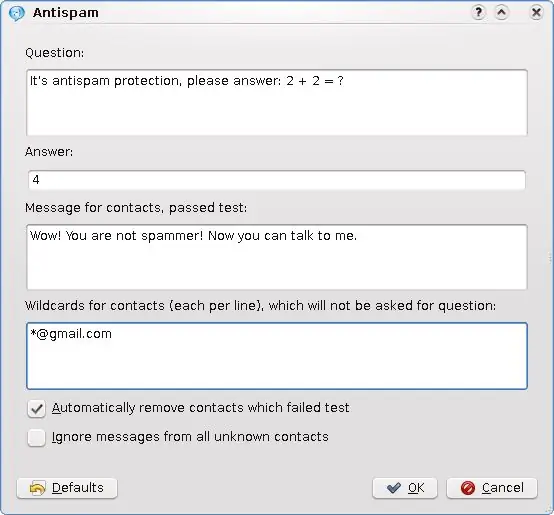
Instruktioner
Steg 1
Ibland kan du hitta avinstallatorer för adekvata plugins på utvecklarens webbplats för huvudapplikationen.
Steg 2
Andra kan avinstalleras via kontrollpanelen som vanliga program.
Steg 3
Att ta bort plugins från webbläsaren (till exempel om du är uttråkad av den, eller dess version är föråldrad eller för att påskynda webbläsaren) är inte heller svårt. För FireFox: välj "Verktyg" - "Tillägg" - "Radera" valt. Ladda om din webbläsare så är du klar.
Steg 4
För Opera: ställ in sökvägen manuellt till mappen Plugins (C: Program FilesOperaProgramPlugins), där de lagras som dll-bibliotek. Radera onödigt.
Steg 5
Ibland, för att ta bort plugins som QuickTime, Safari, etc., används skript som en del av distributionskitet eller tas bort manuellt (genom att hitta det i registret).
Steg 6
Du kan tillgripa specialverktyg som upptäcker alla installerade plugins, till exempel AppZapper eller Clean Options, vilket är bekvämt för rengöring av databaser på bloggar etc.
Steg 7
Du kan ta bort sökpluggar via webbläsarens meny. Samma metod kan tillämpas på irriterande porrinformatörer.
Steg 8
Om det inte hjälper kan du försöka hitta de "smittsamma" filerna på C: Program Files i webbläsarmappen och ange sökområdet efter datum och ta bort dem. Ta sedan bort filer med dll-tillägget från C: Windowssystem32. Var försiktig så att du inte tar bort systemfiler.
Steg 9
Men ibland måste du helt "riva" huvudapplikationen, där ditt skadliga plugin-program går förlorat.






